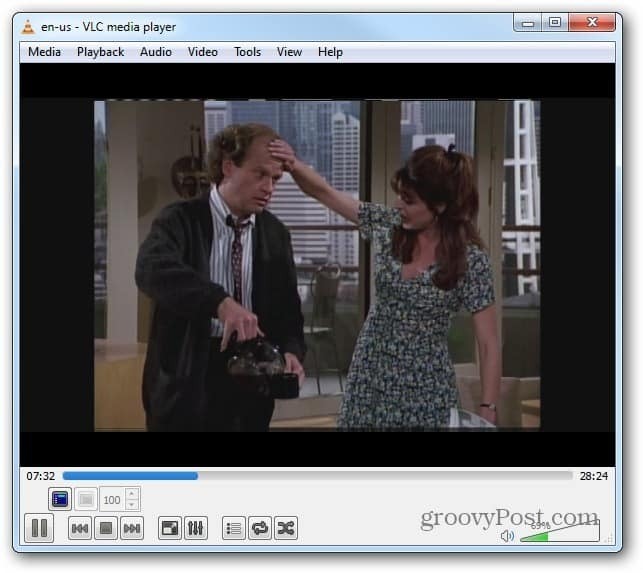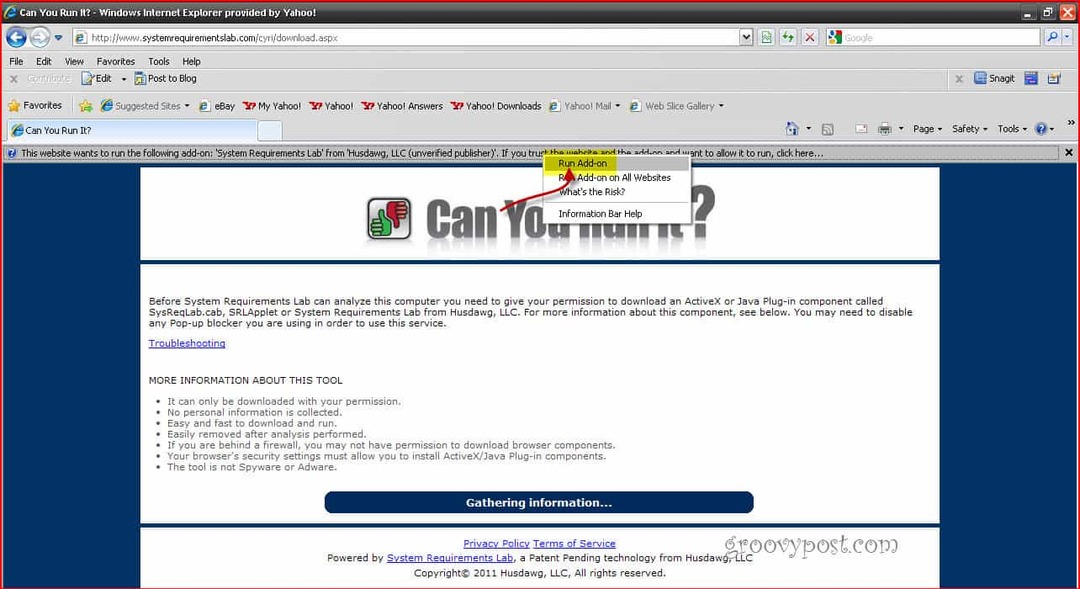IPhone, iPad ve Mac'inizde Apple Notes Nasıl Kilitlenir
Gizlilik Güvenlik Elma Kahraman / / July 20, 2022

Son Güncelleme Tarihi

Apple Notes uygulamanızda güvende tutmak istediğiniz bilgiler var mı? Apple Notes'u iPhone, iPad ve Mac'te nasıl kilitleyeceğiniz aşağıda açıklanmıştır.
Apple'ın yerel Notes uygulaması, istediğiniz her şeyi not almanın harika bir yoludur. iCloud'un büyüsü sayesinde, notlarınızı tüm Apple cihazlarınızda paylaşabilirsiniz.
Ancak bazen insanların notlarınızın içeriğini görmesini istemeyebilirsiniz. Belki sürpriz bir parti için bir liste hazırlıyorsunuz ya da birinin banka bilgileri gibi hassas bilgileri not ettiniz. Eğer öyleyse, notlarınızı kilitlemek mümkündür.
Notlarınızı kilitlemek, kimsenin onları doğru şifre olmadan açamayacağı anlamına gelir. Hızlı erişim için, notlarınızın kilidini açmak için Face ID veya Touch ID'yi de ayarlayabilirsiniz. Notlarınızı iPhone, iPad veya Mac'te kilitleyebilirsiniz ve bir aygıtta bir notu kilitlerseniz, aynı Apple Kimliği ile oturum açmış diğer herhangi bir Apple aygıtında kilitlenir.
Notlarınızın içeriğini güvende tutma fikrini beğendiyseniz Apple Notes'u iPhone, iPad ve Mac'inizde nasıl kilitleyeceğinizi öğrenmek için okumaya devam edin.
Tüm Apple Notları Kilitlenemez
Apple notlarını kilitleyemeyeceğiniz bazı durumlar vardır. Metin notları ve fotoğraf içeren notlar kilitlenebilir, ancak diğer türdeki ekler notunuzun kilitlenebilir olmasını engelleyebilir.
Aşağıdakilerden herhangi birini içeren notları kilitleyemezsiniz:
- PDF'ler
- Ses
- Video
- Açılış konuşması belgeleri
- Sayfa belgeleri
- Sayı belgeleri
Ayrıca iCloud aracılığıyla diğer ortak çalışanlarla paylaşılan notları veya hesaplar arasında eşzamanlanan notları kilitleyemezsiniz.
iPhone ve iPad'de Kilitli Notlar için Parola Nasıl Oluşturulur
Notları kilitlemek ve notların kilidini açmak için bir parolaya ihtiyacınız vardır. Uyumlu cihazlarla şunları yapabilirsiniz: Face ID'yi ayarla veya Notlarınızın kilidini açmak için ID'ye dokunun, ancak yine de önce bir parola ayarlamanız gerekir.
Bir notu ilk kez kilitlemeye çalıştığınızda, henüz oluşturmadıysanız bir parola oluşturmanız istenecektir. Önce şifrenizi oluşturmayı tercih ederseniz, bunu Ayarlar uygulamasından yapabilirsiniz.
iPhone ve iPad'de notları kilitlemek üzere bir parola oluşturmak için:
- Aç Ayarlar uygulama.
- Aşağı kaydırın ve dokunun Notlar.
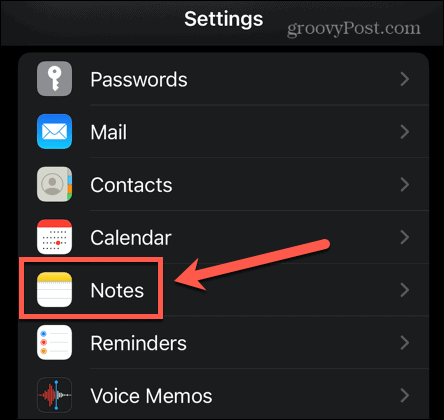
- Musluk Şifre.
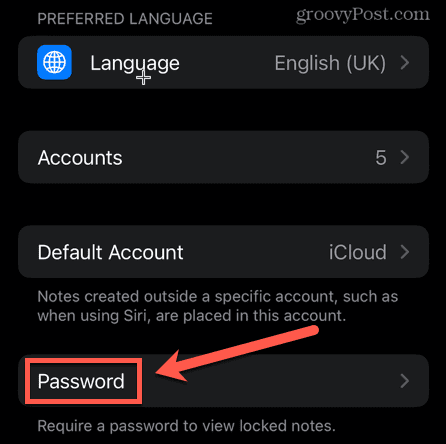
- Birden fazla hesabınız varsa, şifre eklemek istediğiniz hesabı seçin.
- Şifrenizi girin.
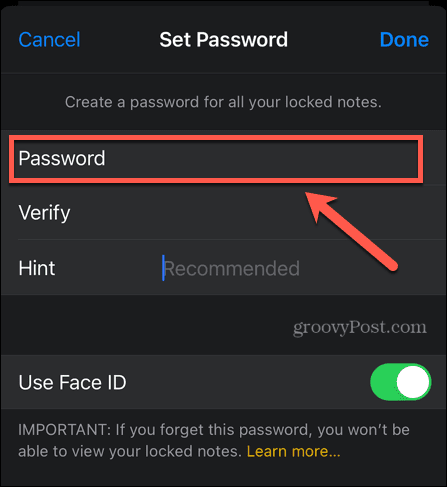
- Şifrenizi tekrar yazarak doğrulayın.
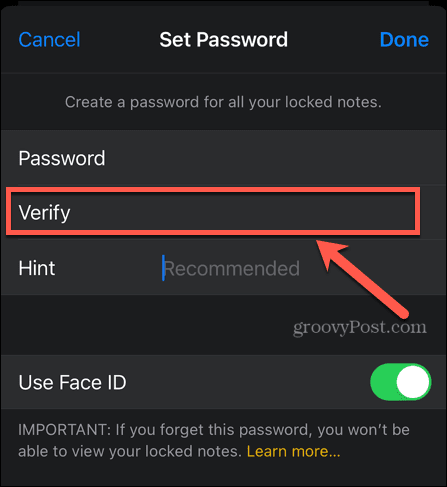
- Parolanızı unutursanız size hatırlatacak bir ipucu bırakın.
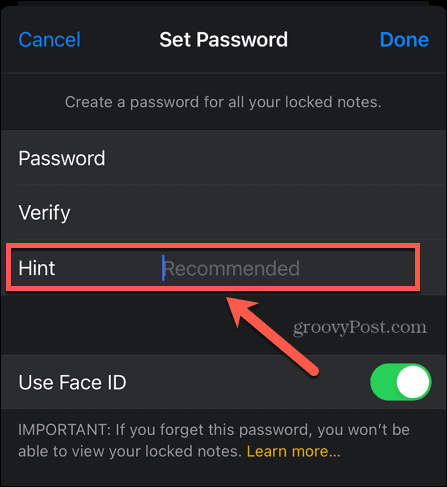
- Cihazınız tarafından destekleniyorsa, parolanızı yazmadan oturum açabilmeniz için Face ID veya Touch ID'yi açabilirsiniz.
- Musluk Tamamlandı şifrenizi onaylamak için
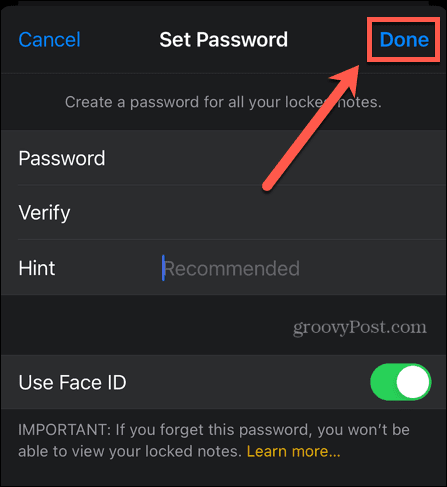
Parolanız için, unutmanız durumunda size hatırlatmaya yardımcı olacak bir ipucu belirlemeniz önemle tavsiye edilir. Bunun nedeni, şifrenizi unutursanız, o şifreyle kilitlenmiş hiçbir nota erişemeyecek olmanızdır. Parolanızı sıfırlamak mümkündür, ancak bu yalnızca gelecekteki tüm notlar için geçerli olan yeni bir parola oluşturacaktır; mevcut kilitli notların şifresini sıfırlamaz.
iPhone ve iPad'de Apple Notes Nasıl Kilitlenir
iOS'un önceki sürümlerinde, aynı anda birden fazla Apple notunu kilitlemek mümkündü. Bu artık mümkün değil; birden fazla notu kilitlemek istiyorsanız, bunları ayrı ayrı kilitlemeniz gerekir. İyi haber şu ki, bir notu kilitlemek için şifrenizi girdikten sonra aynı oturum sırasında tekrar girmenize gerek yok. Parolanızı tekrar girmek zorunda kalmadan istediğiniz kadar ek not kilitleyebilirsiniz.
Unutulmaması gereken önemli bir nokta: Notlarınızın adı, kilitli notlar için bile Notes uygulamasında görünmeye devam edecektir. Gizli tutmak istediğiniz herhangi bir şey varsa, notlarınızın adlarında görünmediğinden emin olun, çünkü bu bilgiler cihazınızı kullanan herkes tarafından görülebilir.
iPhone ve iPad'de tek bir notu kilitlemek için:
- Başlat Notlar uygulama.
- Notunuzu içeren klasörü seçin.
- Notunuzu listede bulun veya sizin için bulmak için arama çubuğunu kullanın.
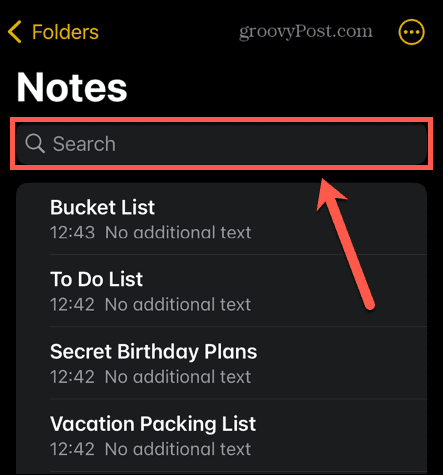
- Açmak için nota dokunun.
- Ekranın sağ üst köşesindeki üçnoktalar simge.
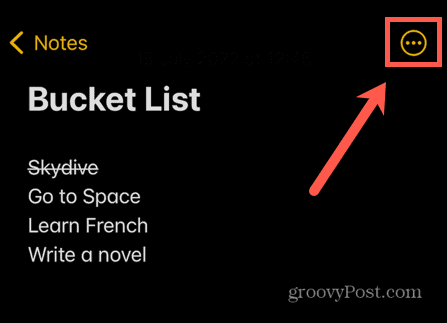
- öğesine dokunun. Kilit simge.
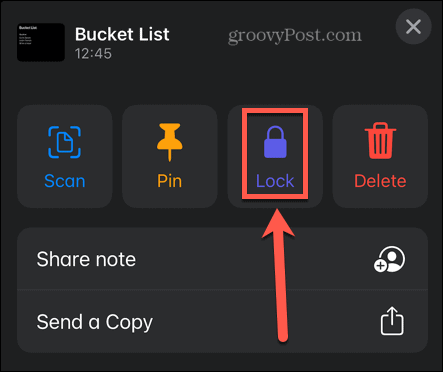
- Ayarladığınız şifreyi girin. Face ID veya Touch ID ayarlamış olsanız bile, bir notu ilk kilitlediğinizde şifrenizi girmeniz gerekir. Eğer bir şifre belirlemediyseniz, şimdi bir tane ayarlamanız istenecektir.
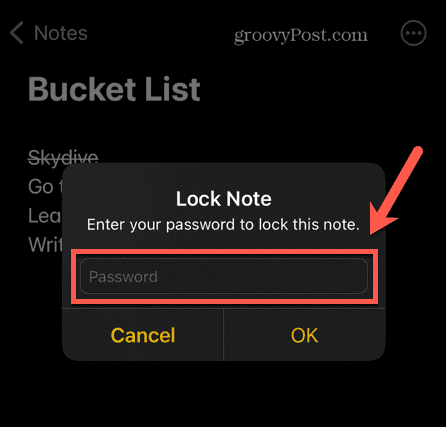
- Musluk TAMAM, ve notunuz kilitlenmeye hazır olacaktır.
- Notu kilitlemek için Kilit simgesini tıklayın veya cihazınızı kilitleyin.
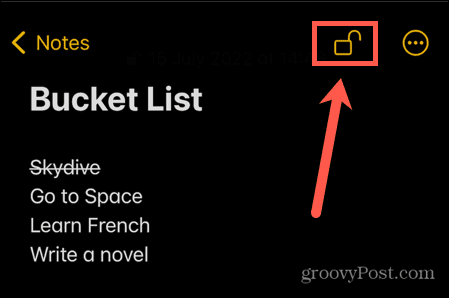
iPhone ve iPad'de Kilitli Bir Apple Notu Nasıl Açılır
Apple notlarını kilitlediyseniz, şifreniz olmadan kimse onları göremez. Notlarınıza tekrar erişmek için kilidini açmanız gerekir.
Aynı parolayla kilitlenen diğer tüm notların kilidi, tek bir notun kilidini açtığınızda açılır. Bu, görüntülemek istediğiniz her notun kilidini açmaya devam etmenizden sizi kurtarır. Notlarınızın tümü, siz bunlardan birini tekrar kilitleyene veya cihazınızı kilitleyene kadar açık kalacaktır.
iPhone ve iPad'de kilitli bir notu açmak için:
- Aç Notlar uygulama.
- Kilitli notunuzu içeren klasörü açın.
- Notu listede bulun veya arama çubuğunu kullanın. Arama çubuğunun altında, kilitli tüm notları hızlıca bulmak için bir seçenek bulunur.
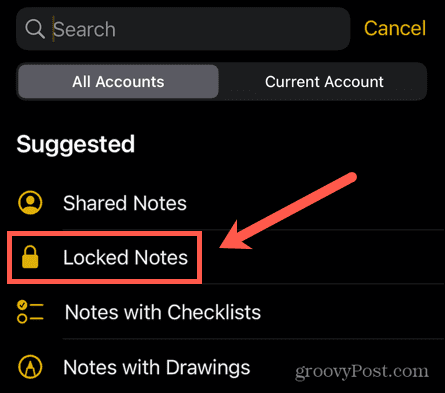
- Kilidini açmak istediğiniz nota dokunun.
- Notun kilitli olduğu konusunda bilgilendirileceksiniz. Musluk görüşNot.
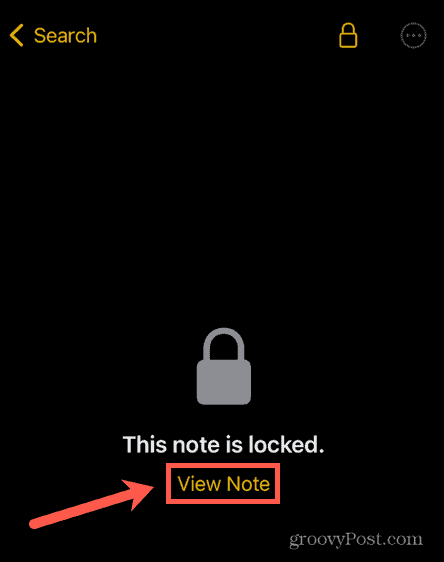
- Notun kilidini açmak için parolanızı girin veya Face ID veya Touch ID'yi kullanın.
Notunuzun kilidi açıldı. Bir notu kilitleyene veya cihazınızı kilitleyene kadar diğer tüm kilitli notların kilidi de açılır.
iPhone ve iPad'de Apple Note'daki Kilit Nasıl Kaldırılır
Artık bir notun kilitlenmesini istemediğinize karar verirseniz, kilidi ondan tamamen kaldırabilirsiniz. Kilidin kaldırılması, diğer notlar kilitliyken bile nota erişmenizi sağlar. Notlara dilediğiniz kadar kilit ekleyip kaldırabilirsiniz.
Bir nottan bir kilidi kaldırdığınızda, aynı Apple kimliğiyle oturum açmış tüm cihazlarda bu kilit kaldırılır.
iPhone ve iPad'de bir nottaki kilidi kaldırmak için:
- Aç Notlar uygulama.
- Kilitli notunuzu içeren klasörü seçin.
- Notu bulun veya bulmak için arama çubuğunu kullanın.
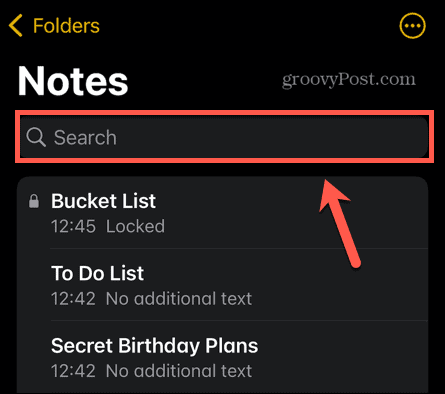
- Kilidi kaldırmak istediğiniz nota dokunun.
- Musluk Notu Görüntüle.
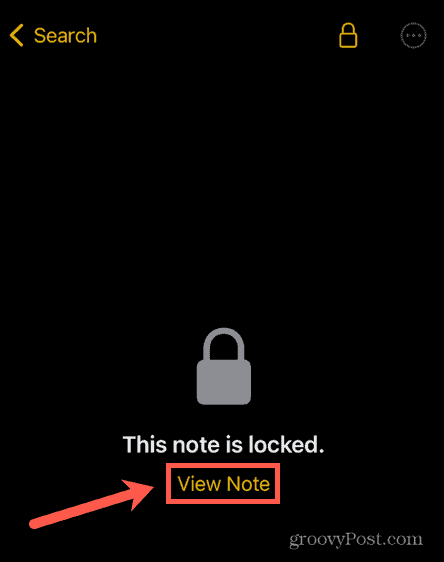
- Gerekirse parolanızı, Face ID'nizi veya Touch ID'nizi kullanarak notun kilidini açın.
- Sağ üst köşede, simgesine dokunun. üç nokta simge.
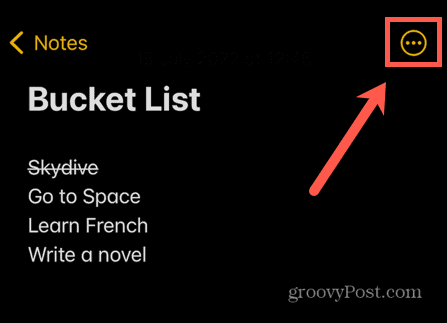
- Seçme Kaldırmak notunuzdan kilidi kaldırmak için
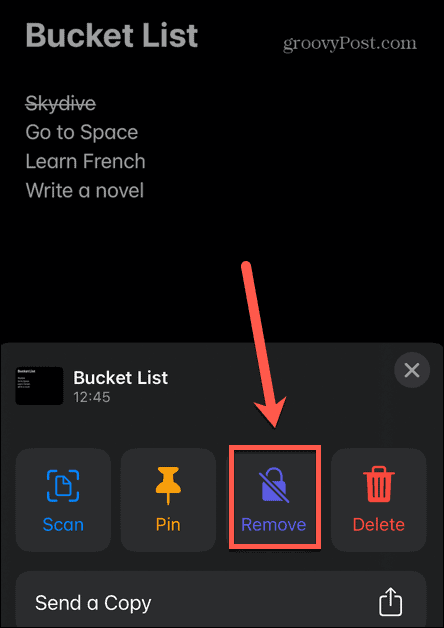
- Kilit kaldırıldıktan sonra asma kilit simgesi artık notunuzda görünmeyecektir.
iPhone ve iPad'de Kilitli Apple Notes için Parola Nasıl Değiştirilir
Parolanızın güvenliğinin ihlal edildiğinden endişeleniyorsanız veya yalnızca parolayı değiştirmek istiyorsanız, kilitli notlarınızın parolasını değiştirebilirsiniz. Bir notun parolasının değiştirilmesi, aynı parolayı kullanan diğer notların parolasının değişmesine neden olur.
Mevcut şifrenizi yenisiyle değiştirmek için bilmeniz gerekir.
iPhone ve iPad'de kilitli notların parolasını değiştirmek için:
- Aç Ayarlar uygulama.
- Aşağı kaydırın ve dokunun Notlar.
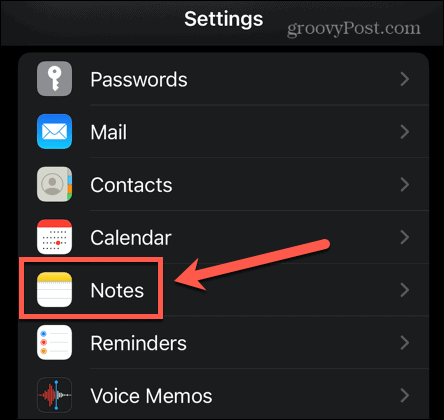
- Seçme Şifre.
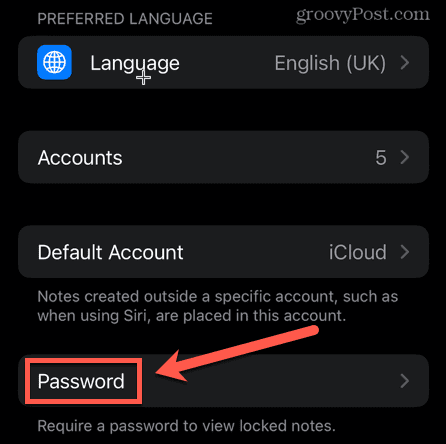
- Musluk Şifre değiştir.
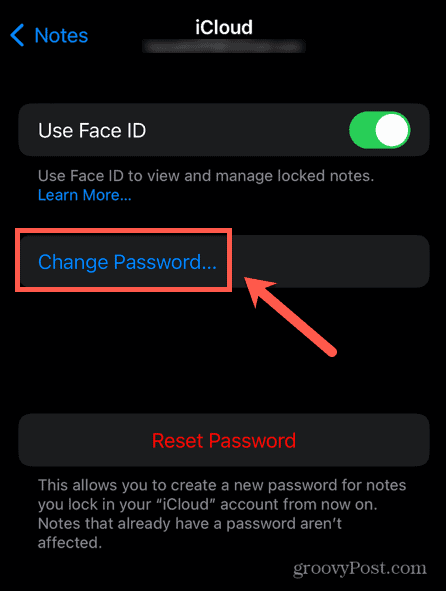
- Mevcut şifrenizi girin, ardından yeni şifrenizi girin ve doğrulayın. Yeni parolanızı hatırlamanıza yardımcı olacak bir ipucu ekleyin.
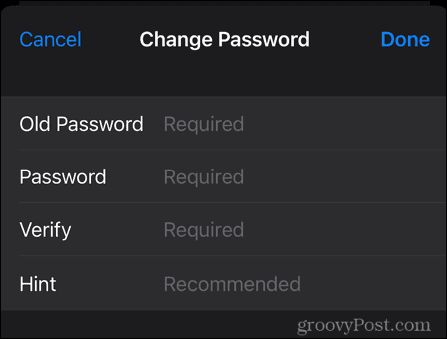
- Musluk Tamamlandı değişiklikleri yapmak için.
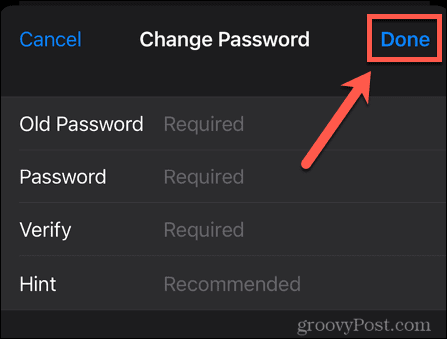
iPhone ve iPad'de Notes Parolanızı Nasıl Sıfırlarsınız?
Parolanızı tamamen unutursanız ve ipucu hatırlamanıza yardımcı olmazsa, Notes parolanızı sıfırlamanız mümkündür.
Ancak bu yeni şifre yalnızca ileride kilitlediğiniz tüm notlar için geçerli olacaktır. Eski şifrelerini kullanmaya devam edecekleri için eski notlara erişemeyeceksiniz. Bu nedenle Notes parolanızı sıfırlamak yalnızca son çare olarak kullanılmalıdır; bunu yapmak, farklı notları kilitleyen birden fazla farklı parolaya sahip olmak anlamına gelir. Hangi notların eski parolayla, hangilerinin yeni parolayla kilitlendiğini söylemenin bir yolu yok, bu nedenle işler kısa sürede çok kafa karıştırıcı hale gelebilir.
Yeni şifrenizi kullanarak eski şifre ile kilitlenmiş bir notu açmaya çalışırsanız, eski şifreniz için bir ipucu göreceksiniz. Hatırlamayı başarırsanız, tüm notlarınızın aynı parolayı kullanması için parolayı yeni sürüme güncelleme seçeneği sunulur.
iPhone ve iPad'de Notes parolanızı sıfırlamak için:
- Aç Ayarlar uygulama.
- Aşağı kaydırın ve seçin Notlar.
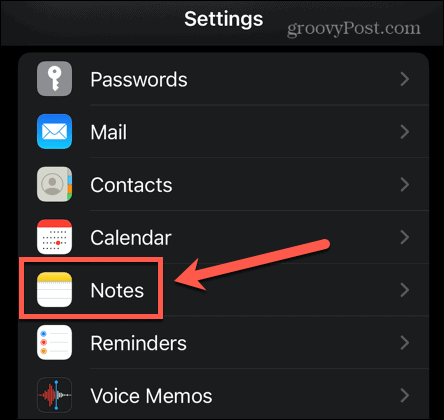
- Musluk Şifre.
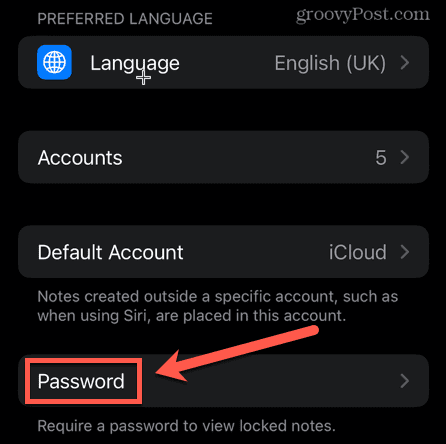
- Birden fazla hesabınız varsa, değiştirmek istediğiniz hesabı seçin.
- Musluk Şifreyi yenile.
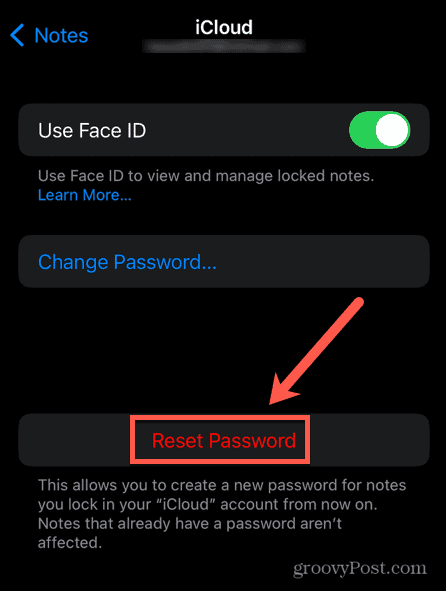
- Apple kimliğinizi girin.
- Musluk Şifreyi yenile onaylamak için tekrar
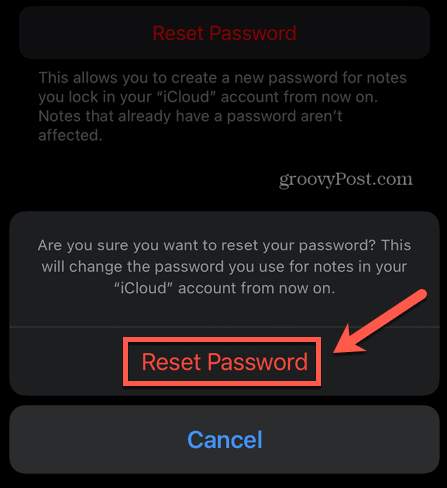
- Yeni şifrenizi giriniz. Doğrulayın ve bir ipucu ekleyin, ardından Tamamlandı.
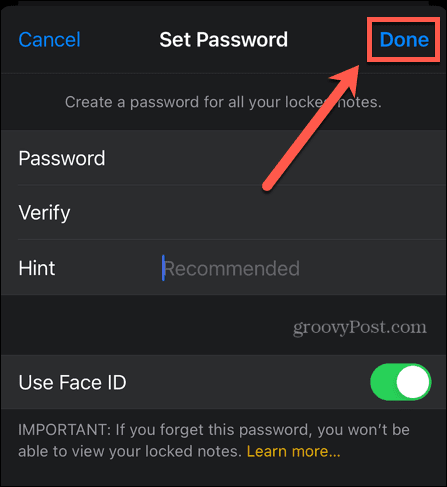
- İleride kilitlediğiniz tüm notlar için parolanız şimdi güncellenir.
Mac'te Kilitli Apple Notları için Parola Nasıl Oluşturulur
Apple notlarını kilitlemek için Mac'inizdeki Notlar uygulamasını da kullanabilirsiniz. iCloud notlarınızı yükseltmediyseniz, Notes uygulamasında iCloud notları klasörünüzün yanında bir Yükselt düğmesi görürsünüz. Notlarınızı Mac'te kilitleyebilmek için bunu tıklamanız ve talimatları izlemeniz gerekir.
Mac'te notların kilidini açmak için Face ID'yi kullanamazsınız, ancak Mac'inizde Kimliğe dokunun veya klavye, şifrenizi oluşturduktan sonra notların kilidini açmak için kullanabilirsiniz.
iPhone ve iPad'de olduğu gibi, bir parola ayarlamazsanız, bir notu kilitlemeyi denemek için ilk kez bir parola oluşturmanız istenir, ancak önce bu adımı aradan çıkarmayı tercih edebilirsiniz.
Mac'te Notes için bir parola oluşturmak için:
- Aç Notlar uygulama.
- Tıkla Notlar menü çubuğundaki menü.
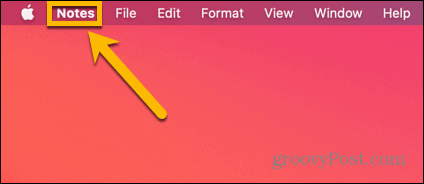
- Seçme Tercihler.
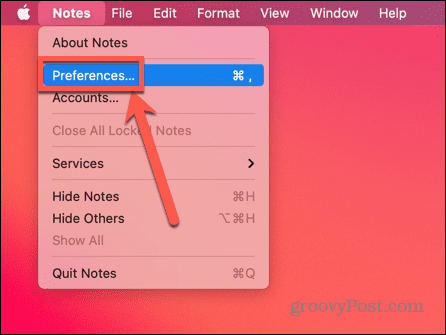
- Tıklamak Şifreyi belirle.
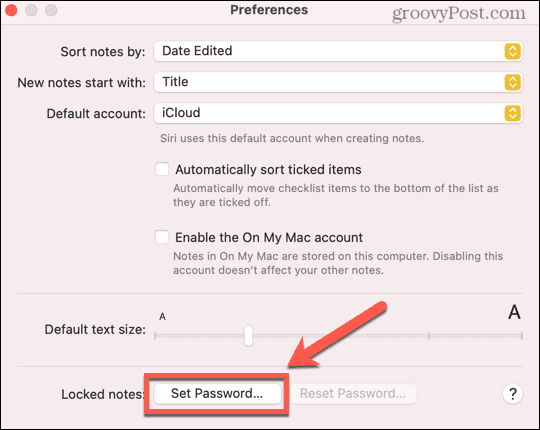
- Şifrenizi girin. Doğrulayın ve unutursanız size hatırlatacak bir ipucu ekleyin.
- Tıklamak Şifreyi belirle onaylamak.
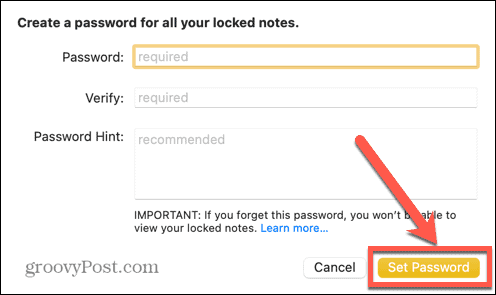
- Mac'inizde veya Magic Keyboard'unuzda Touch ID varsa, notları kilitlemek ve notların kilidini açmak için parmak izinizi kullanmak için bu ayarı açabilirsiniz.
Mac'te Apple Notes Nasıl Kilitlenir
Parolanızı oluşturduktan sonra, Mac'inizdeki Apple notlarını kilitlemeye hazırsınız. Tüm notlarınızı aynı anda kilitlemenin bir yolu yoktur; onları ayrı ayrı kilitlemeniz gerekecek. Ancak, ilk notu kilitlemek için şifrenizi girdikten sonra, diğer notları kilitlemek için şifreyi tekrar girmenize gerek kalmayacak.
Mac'te tek tek notları kilitlemek için:
- Aç Notlar uygulama.
- Kilitlemek istediğiniz notu seçin veya bulmak için arama çubuğunu kullanın.
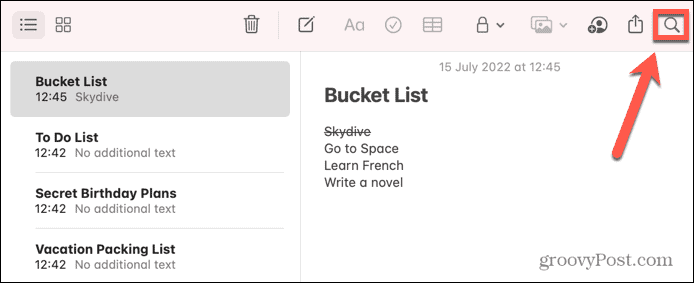
- Tıkla Kilit simgesine veya kilitlemek istediğiniz nota sağ tıklayın.
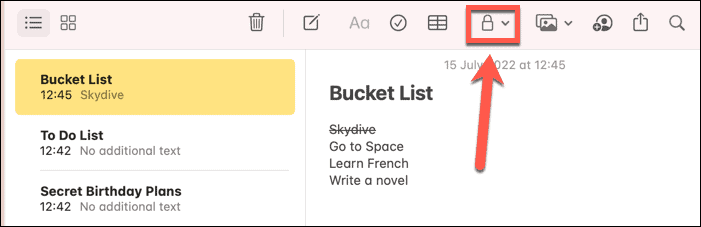
- Seçme Notu Kilitle.
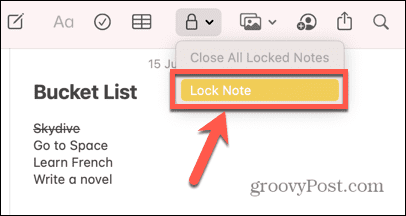
- Zaten bir şifre ayarladıysanız, şimdi girin. Yapmadıysanız, bir tane oluşturmanız istenecektir.
Notunuz kilitlenmeye hazır. Not, belirli bir süre işlem yapılmadığında veya aşağıdaki adımı izleyerek tüm notları manuel olarak kilitleyen Notes uygulamasını kapatana kadar kilitlenmeyecektir. - Tüm notları kilitlemek için Kilit simgesini tekrar seçin ve Tüm Kilitli Notları Kapat.
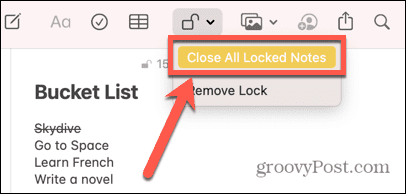
- Notunuz şimdi kilitlendi. Kilitli notların adlarının yanında küçük bir asma kilit simgesi olacak ve kilitli olduklarını belirteceklerdir.
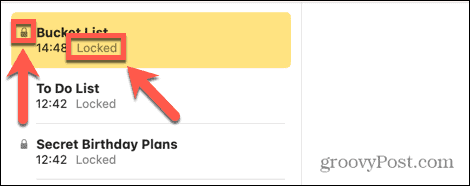
Mac'te Kilitli Bir Not Nasıl Açılır
Artık notlarınız kilitli olduğuna göre, kimse onlara doğru şifre olmadan erişemez. Kilitli bir notun içeriğini görmek için tekrar kilidini açmanız gerekir. Bir notun kilidinin açılması, aynı parolayı kullanan diğer tüm notların kilidini açar. Bu notlar, bir notu manuel olarak kilitleyene, uygulamayı kapatana veya belirli bir süre işlem yapılmadığında kilitli kalır.
Mac'te kilitli bir notu açmak için:
- Açık Notlar ve kilidini açmak istediğiniz notu bulun.
- Tüm kilitli notları hızlıca bulmak için arama çubuğunu kullanabilirsiniz.
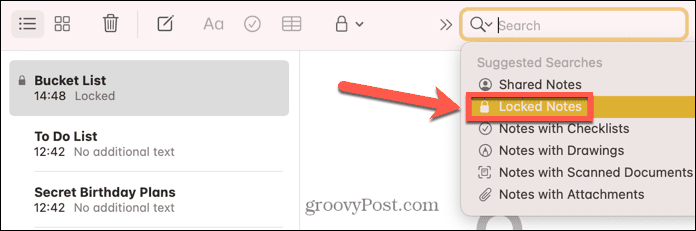
- Kilidini açmak istediğiniz nota tıklayın.
- Notun kilitli olduğu söylenecek. Tıklamak Şifre girin.
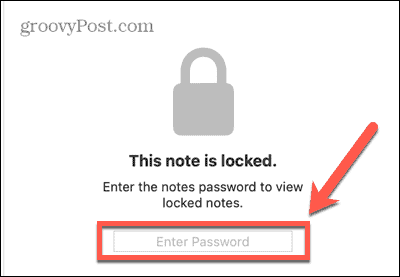
- Notun kilidini açmak için parolanızı girin veya Touch ID'yi kullanın.
Aynı parolaya sahip diğer notların da kilidi açılır.
Mac'te Bir Notta Kilit Nasıl Kaldırılır
Bir notun artık kilitlenmesini istemiyorsanız kilidi kaldırabilirsiniz. Bu, diğer notlar kilitliyken bile nota her zaman erişebilmenizi sağlar.
Mac'te bir nottan kilidi kaldırmak için:
- Aç Notlar uygulama.
- Kilidini açmak istediğiniz notu seçin. Tüm kilitli notları bulmak için arama çubuğunu kullanabilirsiniz.
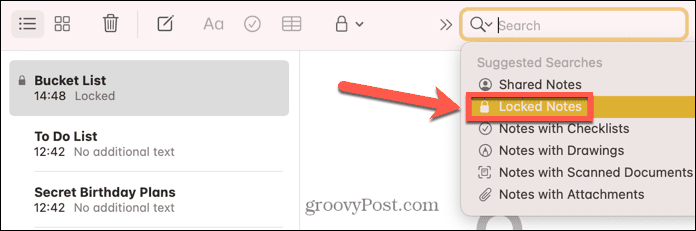
- Kilit simgesine tıklayın veya nota sağ tıklayın.
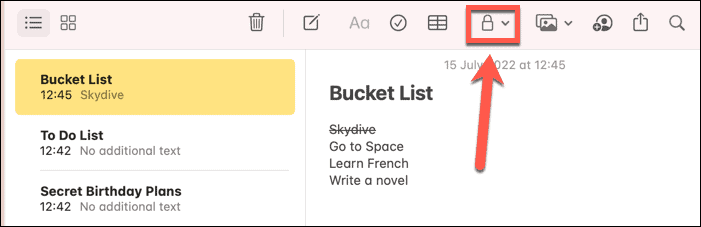
- Seçme Kilidi Kaldır.
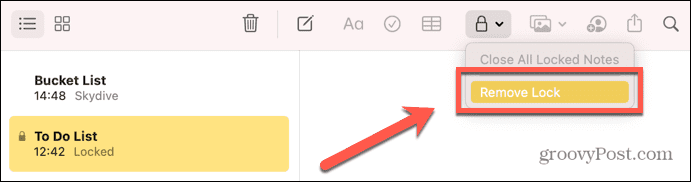
- Not şu anda kilitliyse şifreyi girmeniz gerekir. Bir nottaki kilidi kaldırmak için Touch ID'yi kullanamazsınız.
Artık kilit kaldırıldı, diğer notları kilitleseniz bile not kilitlenmiyor. Asma kilit simgesi artık notun yanında görünmeyecek.
Mac'te Kilitli Apple Notlarının Parolası Nasıl Değiştirilir
Mac'te Apple notlarını kilitlemek için şifreyi değiştirmek istiyorsanız, mevcut şifreyi bildiğiniz sürece bunu yapabilirsiniz. Mevcut şifreyi hatırlayamıyorsanız, tek seçeneğiniz şifreyi sıfırlamaktır, bunu bir sonraki bölümde okuyabilirsiniz.
iCloud ve Mac'imde hesaplarınız aynı parolaya ayarlandığında, iCloud parolanızı değiştirmek Mac'imde notlarınızın parolasını da otomatik olarak değiştirir.
Mac'te kilit notlarınızın parolasını değiştirmek için:
- Aç Notlar uygulama.
- Tıklamak Notlar menü çubuğunda.
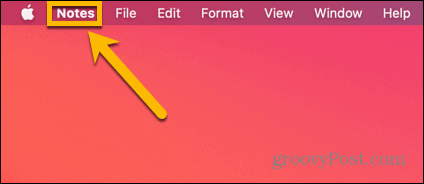
- Seçme Tercihler.
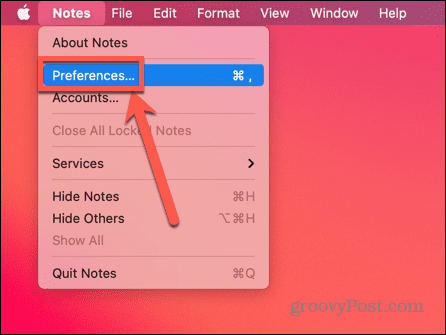
- Tıklamak Şifre değiştir.
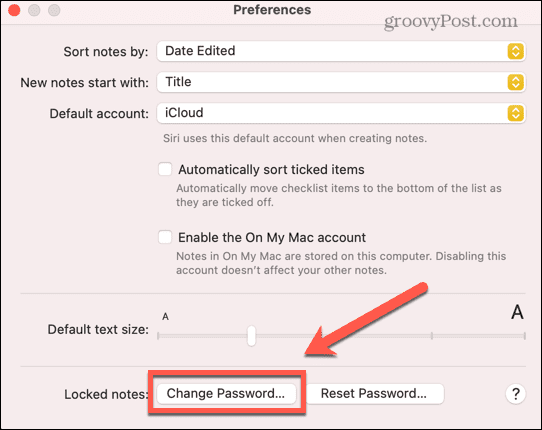
- Mevcut şifrenizi girin, ardından yeni şifrenizi girin ve doğrulayın. Yeni şifrenizi unutursanız size hatırlatacak bir ipucu girin.
- Tıklamak Şifre değiştir.
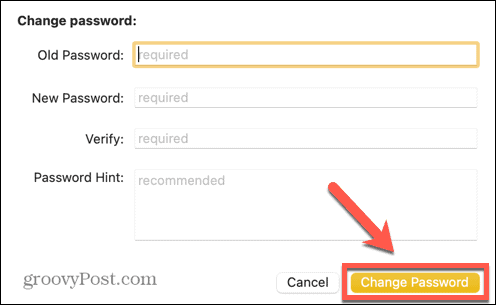
- Eski şifre ile kilitlenen tüm notlar yeni şifre ile güncellenir.
Mac'te Notes Parolanızı Nasıl Sıfırlarsınız
Şifrenizi hatırlamıyorsanız, sıfırlayabilirsiniz. Ancak bu, şu anda kilitli notlara erişmenize izin vermez. Yeni şifreyi yalnızca ilerleyen notları kilitlemek için kullanabileceksiniz. Halihazırda kilitli olan notlar mevcut şifrelerini korumaya devam edecek ve hatırlayamıyorsanız, bunların kilidini açamayacaksınız.
Notes parolanızı sıfırlamak, notların birden çok farklı parolayla kilitlenmesine neden olabilir, bu nedenle yalnızca son çare olarak kullanılmalıdır.
Mac'te Notes parolanızı sıfırlamak için:
- Aç Notlar uygulama.
- Menü çubuğunda, Notlar.
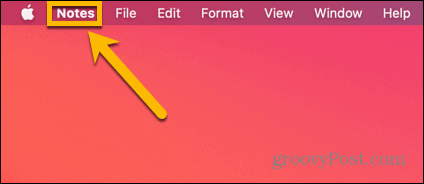
- Seçme Tercihler.
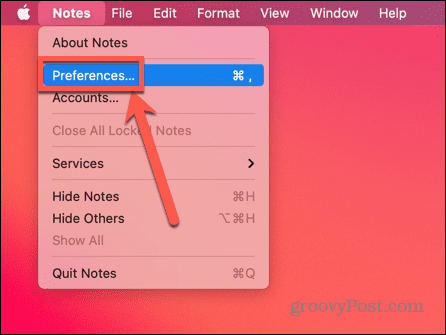
- Tıklamak Şifreyi yenile.
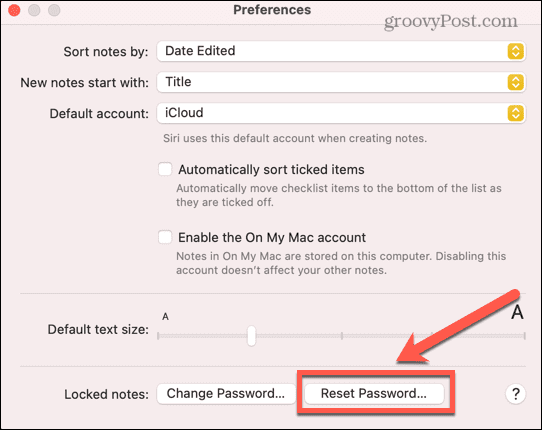
- Kararınızı tıklayarak onaylayın TAMAM. Ayrıca iCloud parolanızı onaylamanız da istenebilir.
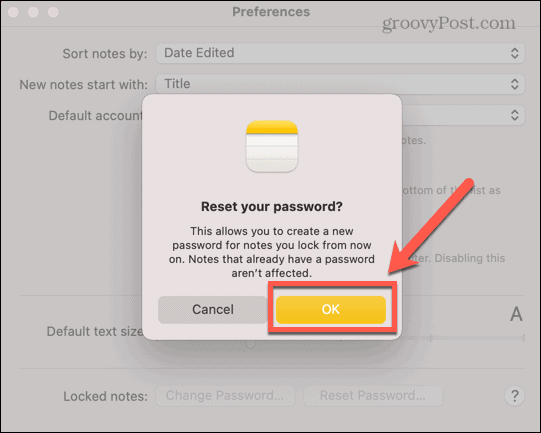
- Tıklamak Şifreyi yenile tekrar nihai onay sağlamak için.
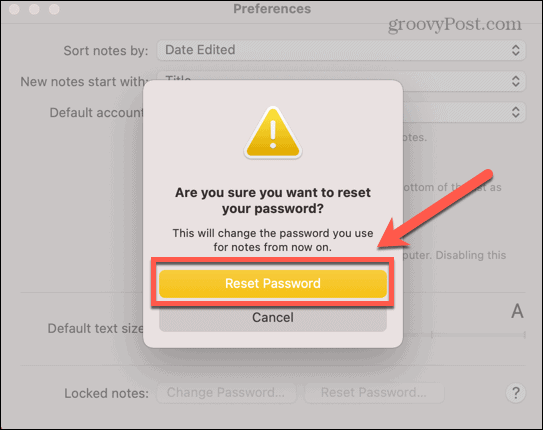
- Yeni şifrenizi girin, doğrulayın ve unutursanız size hatırlatacak bir ipucu girin.
- Tıklamak Şifreyi belirle onaylamak.
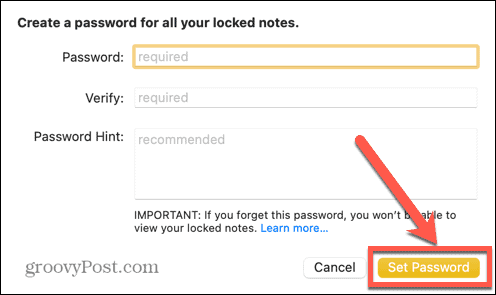
Bilgilerinizi Meraklı Gözlerden Koruyun
Apple Notes'u iPhone, iPad ve Mac'inizde nasıl kilitleyeceğinizi bilmek, gizli tutmak istediğiniz tüm bilgilerin gizli kalmasını sağlar. Birisi cihazınıza sahip olsa bile, görmelerini istemediğiniz şeyleri görememelerini sağlamanın hızlı ve kolay bir yoludur.
Saklamak istediğiniz fotoğraflarınız varsa bunları Gizli albümünüze ekleyebilirsiniz. Ancak, nereye bakacağını bilen herkes bu albüme erişebilir. İnsanların belirli fotoğrafları görmediğinden emin olmak istiyorsanız, Notlar uygulamasını kullanabilirsiniz. fotoğraflarınızı iPhone'da kilitleyin. Göz atma işleminizi gizli tutmak istiyorsanız, şunu da kullanabilirsiniz. iCloud Özel Geçişi iCloud Plus'ın bir parçası olarak dahil edilmiştir. Masaüstünüz için, Mac'te dosya ve klasörlerinizi şifreleyin böylece sadece bir şifre ile erişilebilirler.